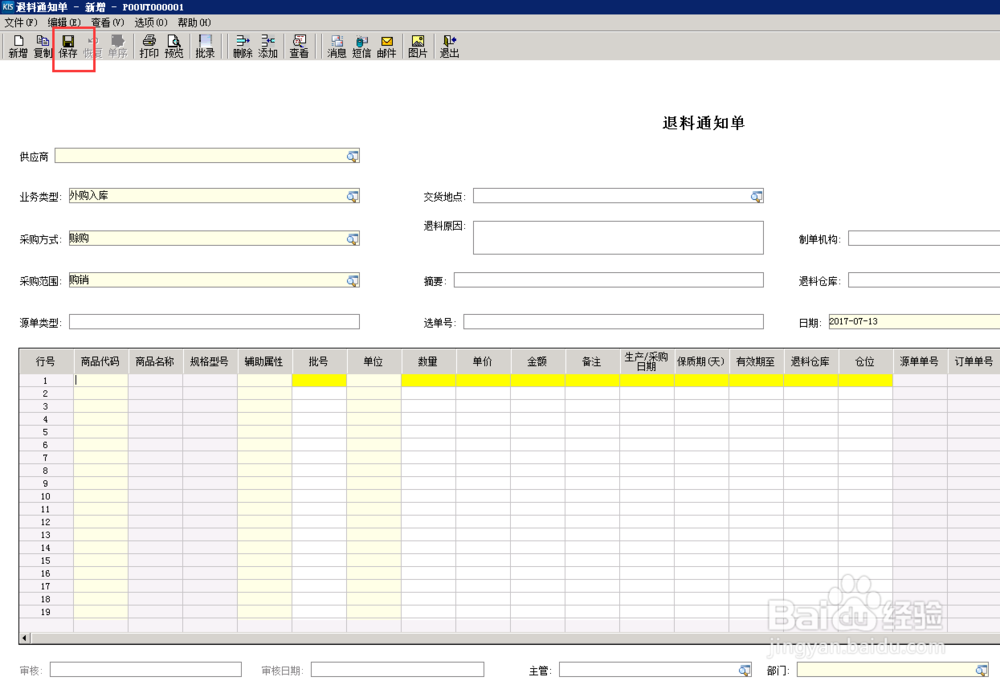财务软件中,采购退料通知单怎么制单?(制单)
1、打开财务软件,进入到财务软件的主控台界面——在主控台界面点击“供应链”
【注意事项:“供应链”在财务软件主控台界面的第三项;】
如下图:
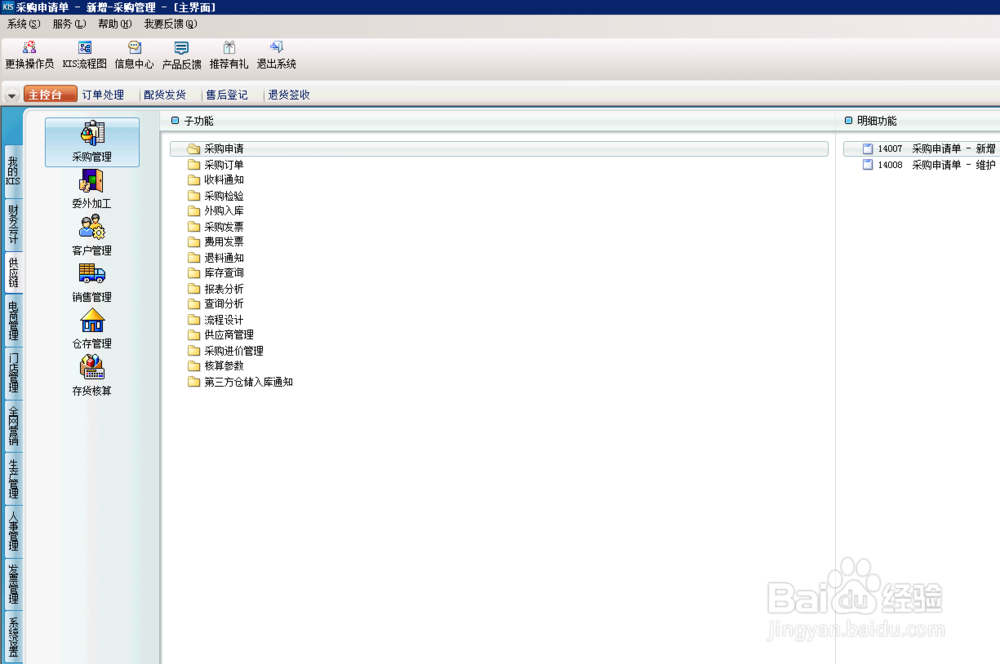
2、在主控台界面点击“供应链”之后——点击“采购管理”
【注意事项:
“采购管理”在“供应链”模块下的第一项;
“供应链”模块下共计有六项小模块;】
如下图:
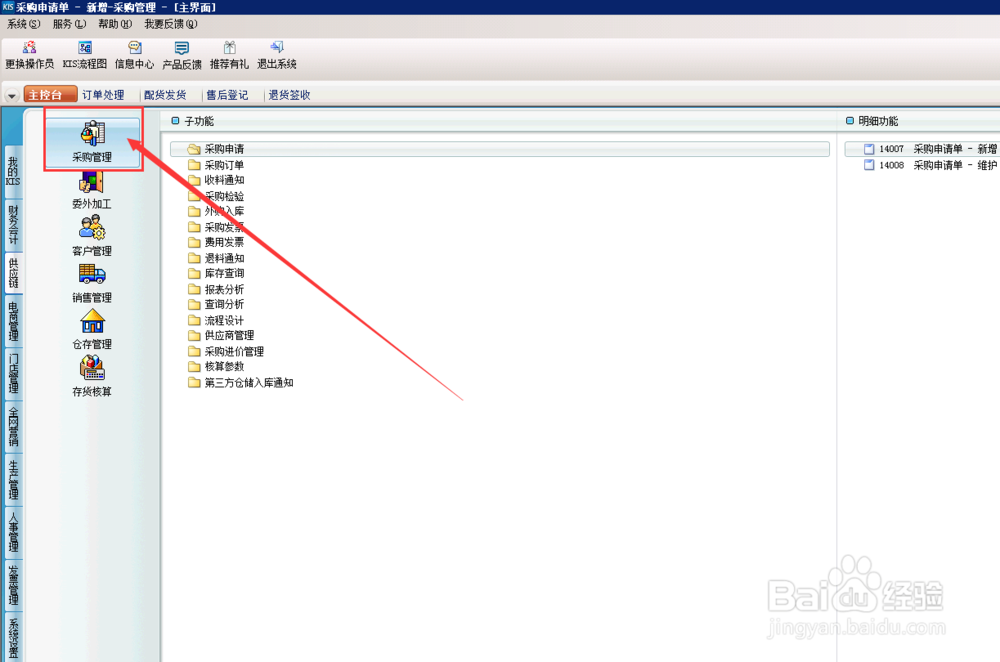
3、点击“采购管理”之后——点击其下的子功能“退料通知”
【注意事项:子功能“退料直通”在“采购管理”模块下的第八项;】
如下图:
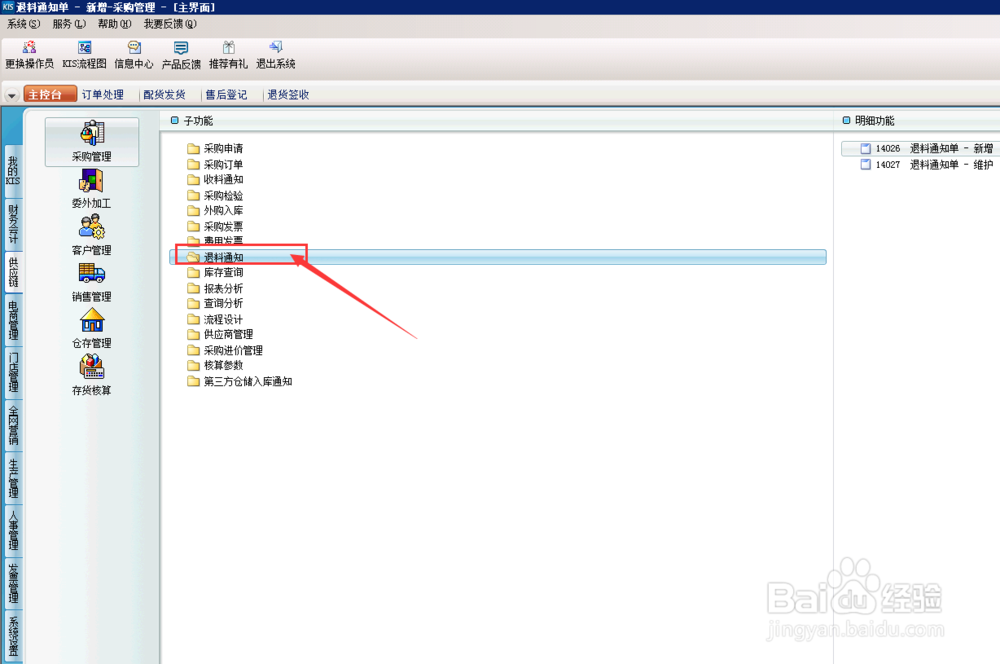
4、点击子功能“退料通知”之后——点击其下的明细功能“14026退料通知单-新增”
【注意事项:
“14026退料通知单-新增”在“退料通知”模块下的第一项;
“退料通知”模块的明细功能共计有两项;】
如下图:
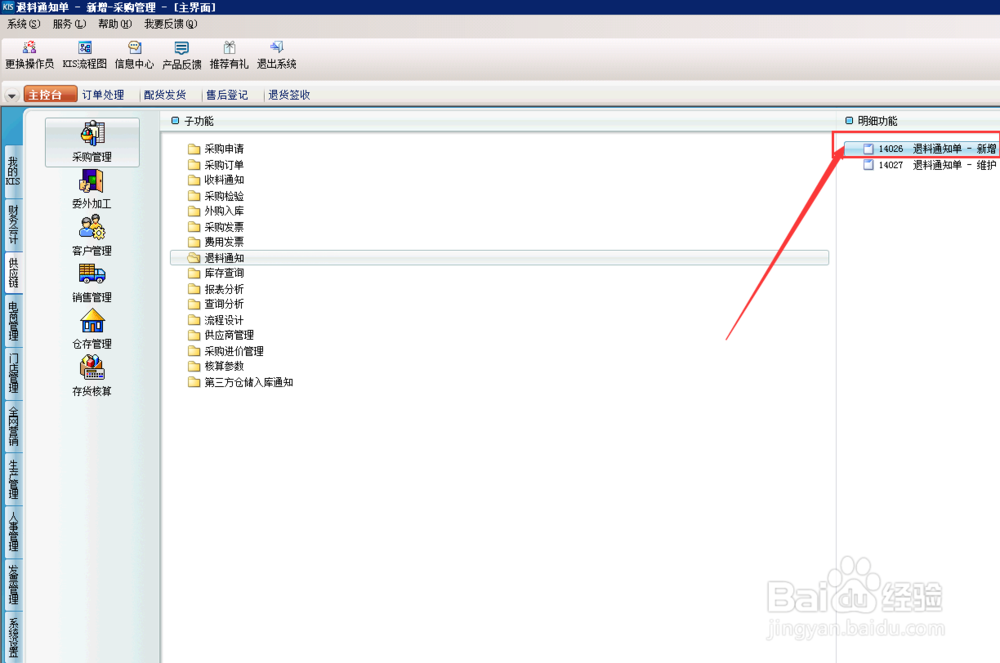
5、点击明细功能“14026退料通知单-新增”之后——弹出界面“退料通知单-新增-XXXXXXXX”,在此界面,需要进行以下操作:
第一步:业务类型、采购方式、采购范围
【注意事项:
“业务类型”——外购入库;
“采购方式”——赊购、现购;
“采购范围”——购销;】
如下图:
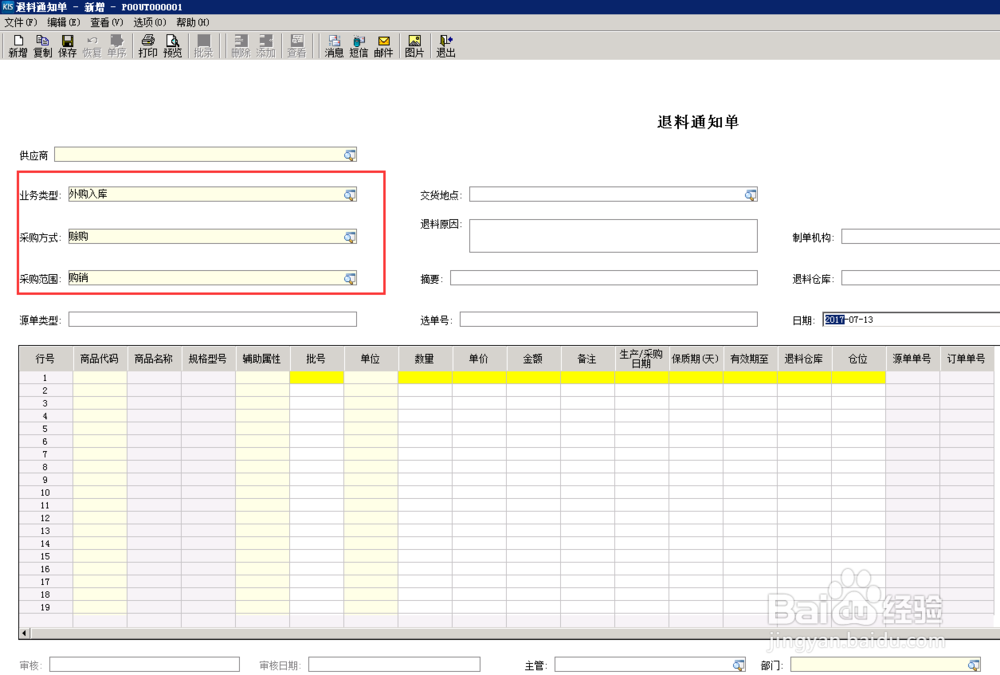
6、点击明细功能“14026退料通知单-新增”之后——弹出界面“退料通知单-新增-XXXXXXXX”,在此界面,需要进行以下操作:
第二步:源单类型
【注意事项:“源单类型”——收料通知单;】
如下图:
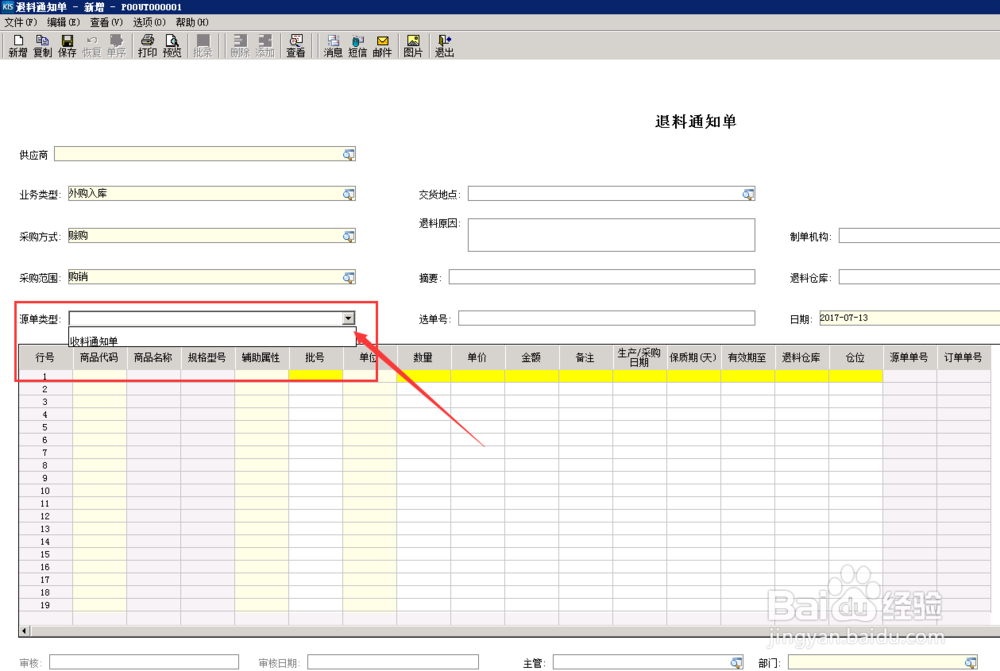
7、点击明细功能“14026退料通知单-新增”之后——弹出界面“退料通知单-新增-XXXXXXXX”,在此界面,需要进行以下操作:
第三步:退料原因
【注意事项:“退料原因”——即阐述说明退料的原因;】
如下图:
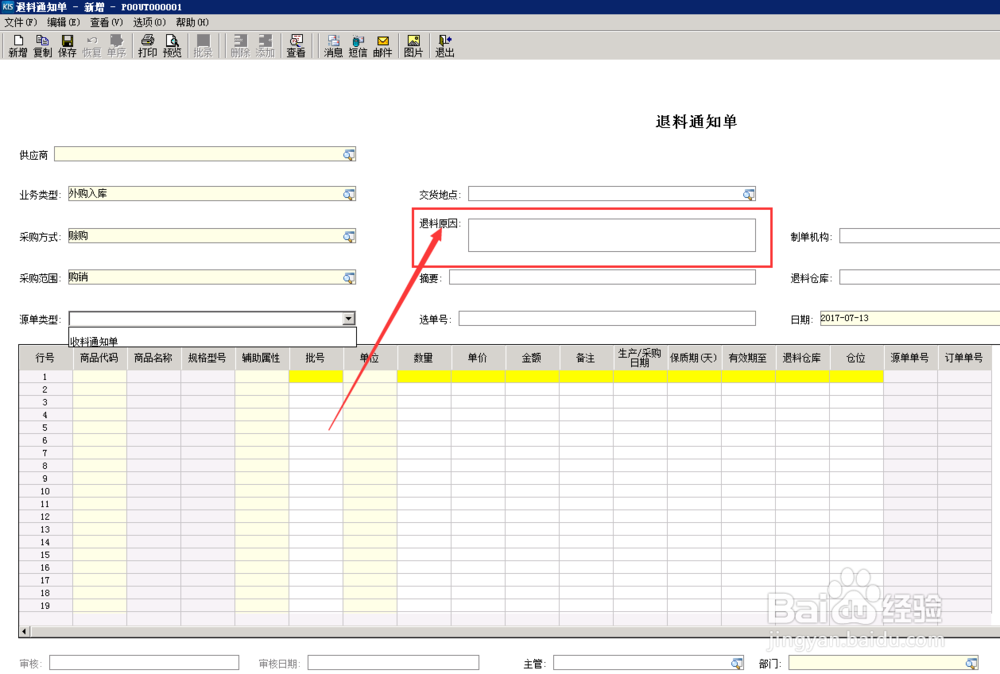
8、点击明细功能“14026退料通知单-新增”之后——弹出界面“退料通知单-新增-XXXXXXXX”,在此界面,需要进行以下操作:
第四步:摘要
【注意事项:“摘要”——即备注说明,为查询增加查询条件;】
如下图:
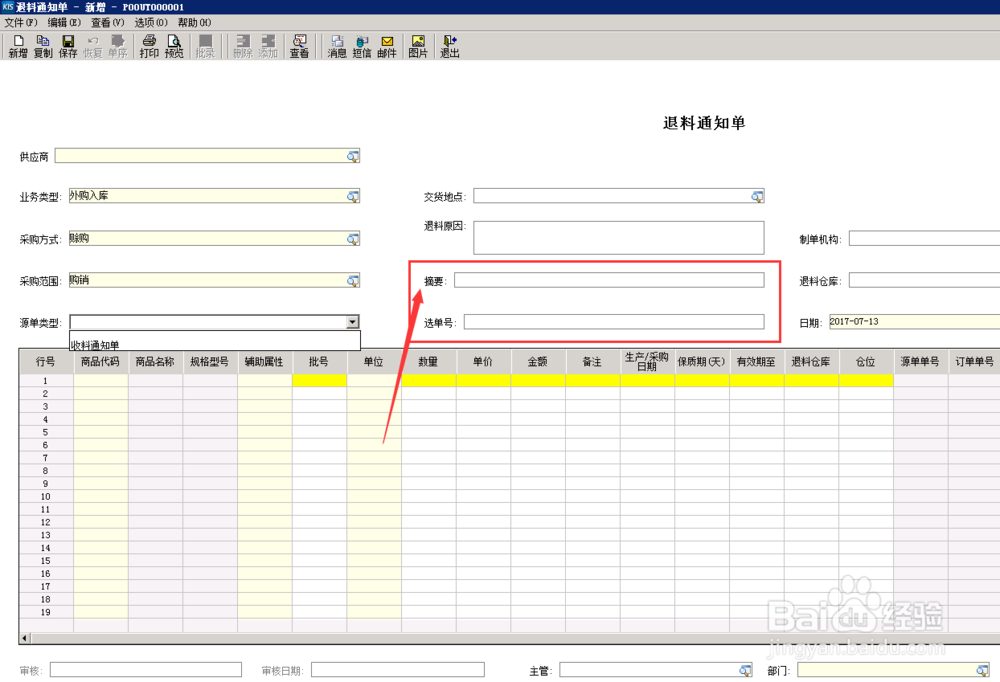
9、点击明细功能“14026退料通知单-新增”之后——弹出界面“退料通知单-新增-XXXXXXXX”,在此界面,需要进行以下操作:
第五步:退料仓库
【注意事项:“退料仓库”——即实物从哪个仓库退回到供应商处的;】
如下图:
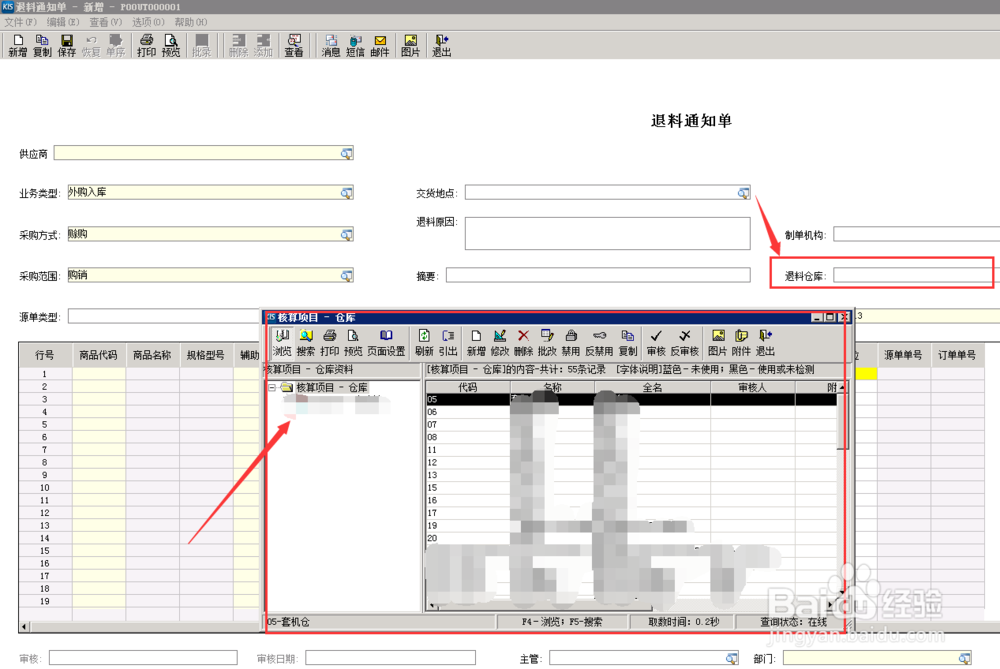
10、点击明细功能“14026退料通知单-新增”之后——弹出界面“退料通知单-新增-XXXXXXXX”,在此界面,需要进行以下操作:
第六步:退料信息
【注意事项:“退料信息”——即商品代码、商品名称、规格型号、单位、单价、数量、金额等相关信息;】
如下图:
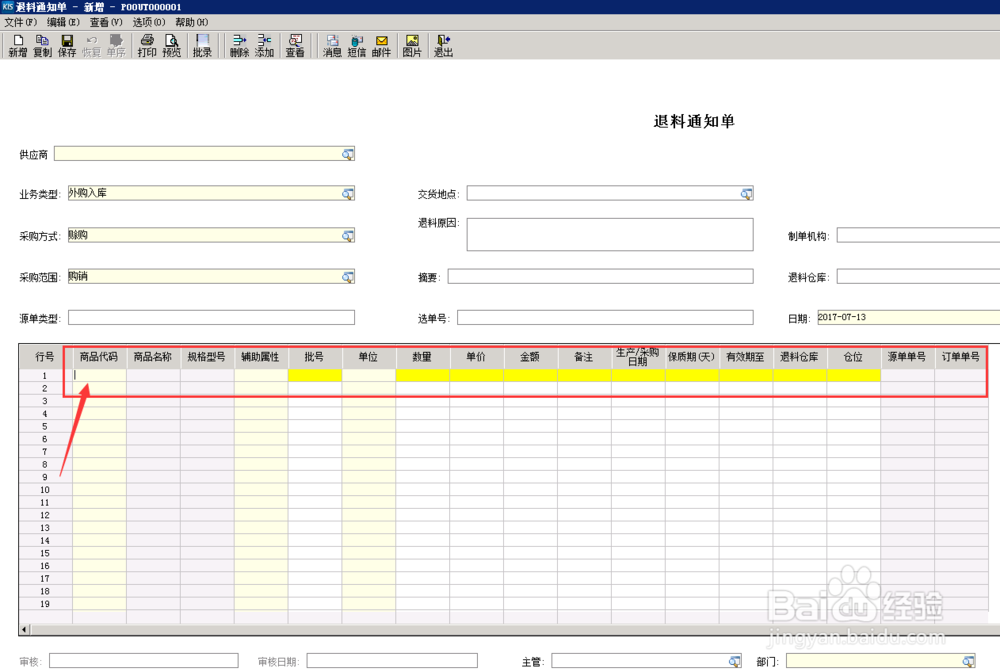
11、点击明细功能“14026退料通知单-新增”之后——弹出界面“退料通知单-新增-XXXXXXXX”,在此界面,需要进行以下操作:
第七步:制单人相关信息
【注意事项:“制单人相关信息”——即主管、部门等;】
如下图:

12、点击明细功能“14026退料通知单-新增”之后——弹出界面“退料通知单-新增-XXXXXXXX”,在此界面,需要进行以下操作:
第八步:保存&审核
【注意事项:“保存&审核”——“保存”按钮在“退料通知单-新增”界面左上角;“审核”按钮,点击“保存”按钮之后,才能点击;】
如下图: